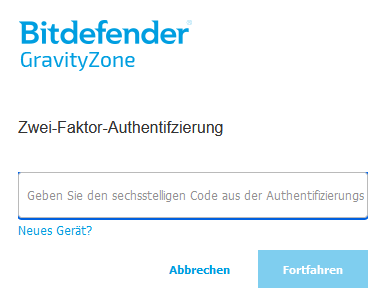GravityZone Zwei-Faktor-Authentifizierung (2FA)
Was ist die Zwei-Faktor-Authentifizierung (2FA)?
Die 2FA ist eine wichtige Sicherheitsmaßnahme, mit der eine zweite Schutzebene zusätzlich zu Ihrem Passwort hinzugefügt wird. Der zusätzliche Schutz erschwert es Hackern in Ihrem Gravityzone Account einzudringen. Erfahren Sie, wie die Zwei-Faktor-Authentifizierung (2FA) bei Bitdefender GravityZone funktioniert und wie Sie sie nutzen und dadurch Ihre digitale Sicherheit wesentlich verbessern.
Bei der Zwei-Faktor-Authentifizierung wird Ihrem Konto eine zusätzliche Schutzebene hinzugefügt - ein zusätzlicher Anmeldeschritt - damit sich niemand ausschließlich mit Ihrem Passwort anmelden kann. Bekannt sind eine Reihe von Techniken, z.B. eine SMS mit einem Verifizierungscode, ein Google oder Microsoft Authenticator-App auf Ihrem Smartphone. Diese Methoden sind zum Teil unsicher, sind umständlich in der Handhabung oder schlicht und einfach durch Unternehmensrichtlinien untersagt. Wir zeigen Ihnen, wie Sie 2FA mit WinAuth direkt auf Ihrem Workstation eine sichere Lösung finden.
Hinweis: Die Datei winauth.exe haben wir in der Bitdefender Sandbox analysieren lassen und erhalten dieses als Ergebnis:

So läuft die 2FA also ab, wenn Sie auf Ihr Konto zugreifen möchten: Sie geben Sie in https://gravityzone.bitdefender.com/ Ihre e-mail Adresse und Ihr Passwort ein und klicken auf 'Weiter'. Die GravityZone fragt dann automatisch nach der 2FA Information, womit Sie Zugang zu Ihrem GZ Konto erhalten.
Sollten Sie bereits einen GZ-Zugang haben und möchten nun 2FA nachträglich aktivieren, so folgen Sie bitte diese Schritt für Schritt Beschreibung:
Einrichtung von WinAuth:
| 1 | Download von WinAuth.zip und entzippen. Die Datei an einem beliebigen Ort ablegen. |
| 2 | Double-click auf WinAuth.exe. Eine Installation ist nicht nötig, das Programm läuft sofort los. Erhalten Sie eine Fehlermeldung, so fehlt .NET Framework 4.5. |
| 3 | Im WinAuth Fenster auf "Add" klicken. |
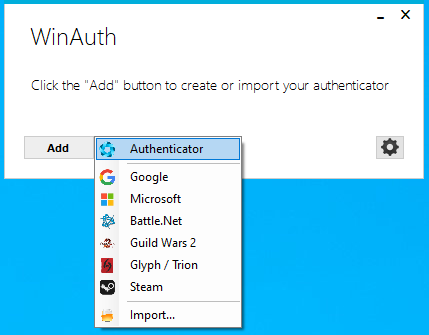
| 4 | "Authenticator" aus der Liste wählen, wobei das Fenster "Add Authenticator" öffnet. Sie können den Namen editieren, zum Beispiel "Kunde 1", falls Sie einen GZ Partner Portal haben und bei weiteren Kunden das 2FA aktivieren möchten. Bitte das WinAuth Fenster nun geöffnet lassen. |
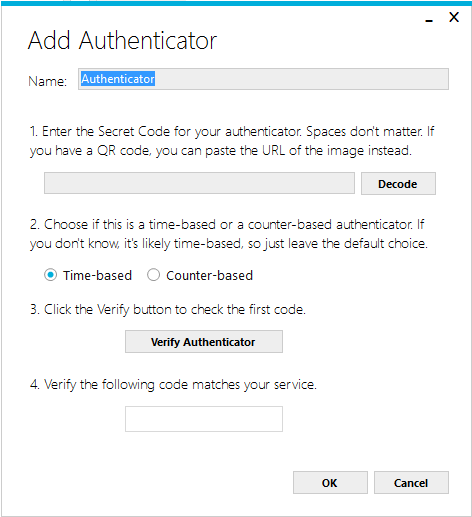
| 5 | Loggen Sie sich in Ihrem GZ Account ein um 2FA zu aktivieren. Hierzu bitte oben rechts auf "Herzlich willkommen" dann "Mein Konto" klicken. Hier können Sie 2FA aktivieren. |
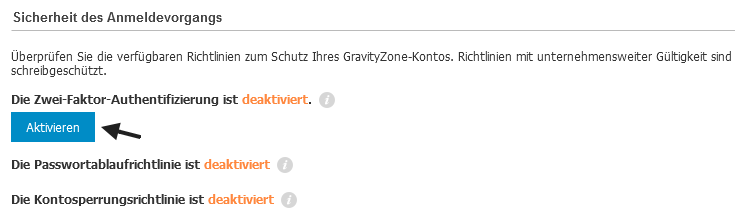
| 6 | Bitte auf "Aktivieren" klicken. Ein neues Fenster wird geöffnet und zeigt Ihnen den QR-Code und den "geheimen Schlüssel". Diesen Schlüssel mit mit Strg + C in die Ablage sichern, denn er wird gleich in WinAuth eingetragen. Danach bitte die Taste "Aktivieren" drücken. Das Fenster schließt. |
| Hinweis: QR-Code und der geheime Schlüssel lassen sich aus diesem Fenster drucken. |
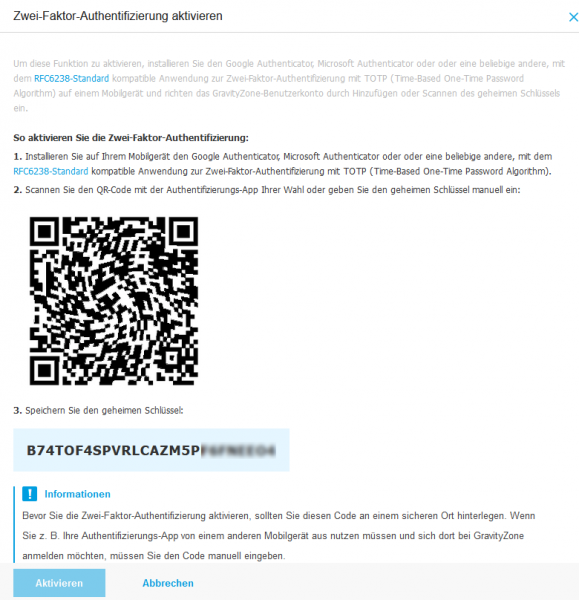
| 7 | Bitte zurück zum geöffneten WinAuth "Add Authenticator" gehen und den Schlüssel in dem leeren Feld mit Strg + V einfügen. Alle Einstellungen werden in der Datei WinAuth.xml abgespeichert. Möchten Sie, dass der geheime Schlüssel verschlüsselt gespeichert wird, so bitte auf "Decode" klicken. Mit "Verify Authenticator" wird der Schlüssel geprüft und der erste 6-stellige Code wird gezeigt. Einstellungen abschließen mit "OK". |
| Hinweis: Die XML Datei wird im Benutzer Ordner gespeichert. Wenn Sie die Datei im WinAuth Ordner zu der WinAuth.exe kopieren, dann läßt sich der Authenticator auf einem USB Stick portable nutzen. |
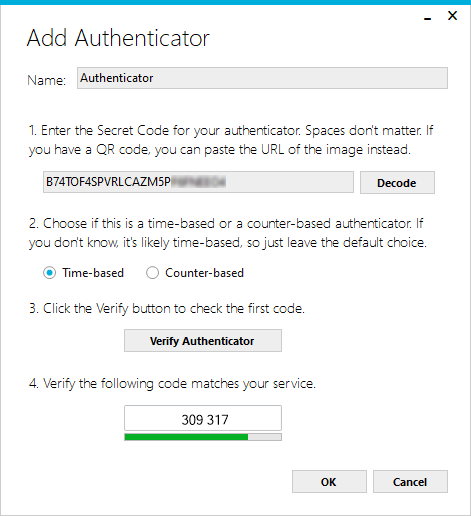
| 8 | Im nachfolgenden Fenster "Protection" lassen sich weitere Sicherheiten für die Nutzung von WinAuth einstellen. Zum Abschluss und zum Speichern der Einstellungen auf "OK" drücken. |
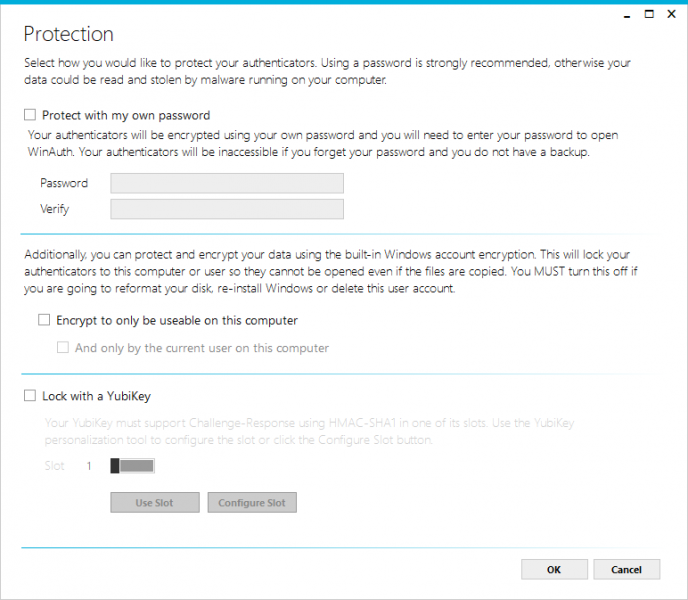
| 9 | Im kleinen WinAuth Fenster werden nun alle 30 Sekunden neue 6-stellige Code angezeigt. Diese werden zum Einloggen in dem Gravityzone Control Center benötigt. Einstellungen lassen sich durch Klicken des Zahnrades erreichen. |
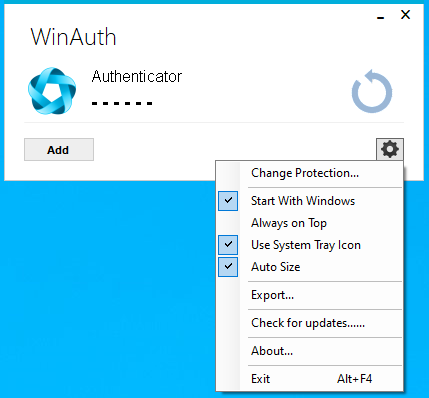
| 10 | Herzlichen Glückwunsch, Sie haben es geschafft einen sicheren 2FA Authenticator ohne Google & Microsoft Beteiligung einzurichten. Die ungeliebte SMS oder Smartphone Abhängigkeit ist mit WinAuth Vergangenheit. Melden Sie sich bitte von Ihrem GravityZone Account ab und dann erneut an. Nach Eingabe der e-mail Adresse und das Ihnen bekannte Passwort, sollte nun der 6-stellige Code aus WinAuth für die Zwei-Faktor-Authentifizierung abgefragt werden. |
| Hinweis: die 2FA Authentifizierung geht noch einfacher und Bitdefender arbeitet bereits an FIDO2 und das Einloggen ohne Passwort. |